Windows Vista intègre dans toutes ses éditions un outil capable de créer un rapport sur la santé de votre système. En moins de 60 secondes d’analyse, un rapport détaillé vous permettra d’identifier les divers problèmes de votre PC (périphériques mal pris en charge, pilotes non installés, etc.). Idéal pour faire un check up de routine !
Ouvrez le menu Démarrer puis saisissez performance. Cliquez ensuite sur Informations et outils de performance.

Une nouvelle fenêtre fait alors son apparition. Dans la colonne de Tâches, cliquez sur Outils avancés.

Une seconde fenêtre apparaît – Windows porte décidément bien son nom.

Pas mal d’outils intéressants sont centralisés ici et je vous conseille d’en faire le tour pour améliorer les performances globales de votre PC. Mais celui qui nous intéresse ici est le dernier de la liste, à savoir, Créer un rapport sur la santé du système.
Après avoir cliqué dessus, patientez une minute, le temps de générer le rapport.

Voici un exemple de rapport de fiabilité et de performances :
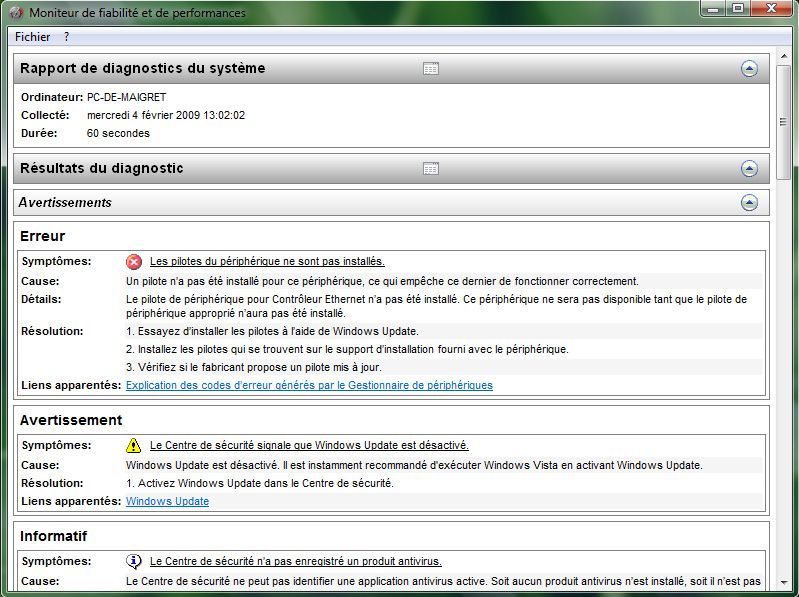
60 secondes plus tard, vous pouvez à présent décortiquer le rapport et résoudre – si besoin est, les différents problèmes qui déstabilisent votre PC. Et vous amis lecteurs, avez-vous déjà utilisé ce genre d’outils ?


No comment